
Πίνακας περιεχομένων:
- Βήμα 1: Ορισμός έργου ΕΙΣΑΓΩΓΗ
- Βήμα 2: Προβληματικό
- Βήμα 3: Απαιτούνται αισθητήρες και εξαρτήματα
- Βήμα 4: Δημιουργία θήκης
- Βήμα 5: Συναρμολόγηση κυκλώματος με LCD I2C
- Βήμα 6: Κωδικός LCD
- Βήμα 7: Συναρμολόγηση κυκλώματος με αισθητήρα αερίου MQ5
- Βήμα 8: Συναρμολόγηση κυκλωμάτων με LED
- Βήμα 9: Βαθμονομήστε τον αισθητήρα αλκοόλ
- Βήμα 10: Τελικός κώδικας
- Βήμα 11: Η λειτουργία κουμπιού
- Βήμα 12: Συνδυάζοντας τα πάντα μαζί
- Βήμα 13: Λειτουργία
- Συγγραφέας John Day [email protected].
- Public 2024-01-30 08:38.
- Τελευταία τροποποίηση 2025-01-23 14:39.

Από τους Marc Guasch και Genís Revilla
Μηχανική βιομηχανικού σχεδιασμού στην Ελισάβα
Μάθημα: ακαδημαϊκές χρήσεις σε συγκεκριμένη αγγλική ορολογία
Παιδαγωγός: Jonathan Chacón Perez
Βήμα 1: Ορισμός έργου ΕΙΣΑΓΩΓΗ
Σήμερα, τα περισσότερα τροχαία ατυχήματα στο δρόμο συμβαίνουν για λόγους που περιλαμβάνουν περιπτώσεις κατανάλωσης αλκοόλ. Πολλές οικογένειες έχουν καταστραφεί για αυτόν τον λόγο. Το κύριο όραμα αυτού του έργου είναι να αποτρέψει τους ανθρώπους να πίνουν και να οδηγούν και έτσι να προκαλούν ατυχήματα στο δρόμο.
Αυτή λοιπόν είναι μια πρωτότυπη έκδοση για να σταματήσετε να οδηγείτε υπό την επήρεια αλκοόλ. Εάν ένας οδηγός έπινε, ο αισθητήρας θα ανιχνεύσει το επίπεδο αλκοόλ στην αναπνοή του οδηγού και αν ξεπεράσει ένα καθορισμένο όριο θα εμφανιστεί μια ειδοποίηση και ο οδηγός μπορεί να αποφασίσει να μην οδηγήσει.
Αυτός ο αλκοολολόγος δεν είναι επαγγελματίας αλκοτέστ και πρέπει να χρησιμοποιείται μόνο για ψυχαγωγικούς σκοπούς.
Βήμα 2: Προβληματικό
Με αυτό το προϊόν θέλουμε να λύσουμε το πρόβλημα που έχουν πολλοί οδηγοί μόλις επιστρέψουν από το δείπνο ή το γλέντι. Αυτοί οι οδηγοί συχνά δεν γνωρίζουν αν έχουν πιει πολύ για να οδηγήσουν σωστά ένα όχημα. Αυτό το φορητό αλκοολόμετρο θα επιτρέψει στους ανθρώπους να κάνουν μια δοκιμή πριν πάρουν το όχημα, υποδεικνύοντας ποιο είναι το επίπεδο αλκοόλ και αν είναι σκόπιμο να πάρετε το όχημα ή όχι.
Βήμα 3: Απαιτούνται αισθητήρες και εξαρτήματα




Ο αισθητήρας αλκοόλ είναι η κύρια απαίτηση. Στον αισθητήρα αλκοόλ υπάρχει Vcc, Ground, 1 αναλογικές και 1 ψηφιακές θύρες ανάγνωσης. Ο αισθητήρας που χρησιμοποιείται εδώ είναι MQ-4. Χρησιμοποιήσαμε οθόνη LCD με μονάδα i2c για ευκολότερη και ταχύτερη συναρμολόγηση.
Τα υλικά που απαιτούνται είναι:
(1x) Arduino Uno
(1x) Αισθητήρας αερίου MQ5
(1x) LCD i2C 20x4
(1x) Breadboard
(2x) Πράσινο LED
(1x) Κίτρινο LED
(2x) Κόκκινο LED
(5x) Αντιστάσεις 10K
(50x) καλώδια βραχυκυκλωτήρων
(1x) Διακόπτης
(1x) Μπαταρία 5V
(1x) Θήκη 3D
Βήμα 4: Δημιουργία θήκης
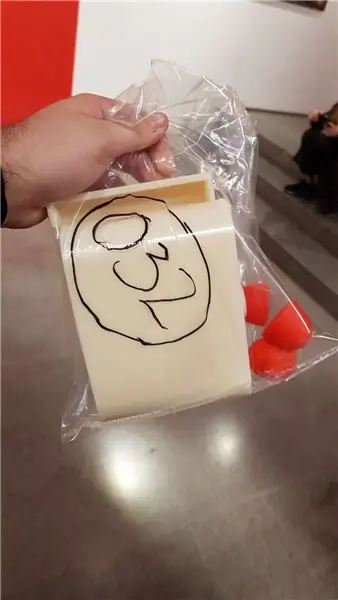
Το περίβλημα του αλκοτέστ τσέπης είναι εκτυπωμένο 3D. Μετά τη λήψη του αρχείου STL παρακάτω, μπορείτε να το κάνετε σε οποιαδήποτε τρισδιάστατη εγκατάσταση εκτύπωσης κοντά. Τα αποτελέσματα πρέπει να μοιάζουν με την παραπάνω εικόνα.
Βήμα 5: Συναρμολόγηση κυκλώματος με LCD I2C

Το πιο σημαντικό πράγμα σε αυτό το βήμα είναι να γνωρίζουμε πώς να συνδέουμε την οθόνη LCD με το Arduino Uno, πρέπει να γίνουν οι ακόλουθες συνδέσεις και βήματα.
Για τη σωστή λειτουργία αυτού του στοιχείου, είναι απαραίτητο να εγκαταστήσετε μια βιβλιοθήκη στον υπολογιστή μας, επισυνάπτεται παρακάτω.
Οι ακίδες του I2C είναι:
VCC Pin - ο πείρος που απαιτείται για την ενεργοποίηση του κυκλώματος
GND Pin - ο πείρος που απαιτείται για να διατηρηθεί γειωμένη όλη η συνιστώσα του κυκλώματος.
SDA Pin - αυτή είναι μια γραμμή δεδομένων όπου πραγματοποιείται η μεταφορά χαρακτήρων.
SCL Pin - αυτή είναι μια γραμμή ρολογιού που συγχρονίζει τη μεταφορά χαρακτήρα.
Οι συνδέσεις με το arduino είναι οι εξής:
VCC - 5V
GND - GND
SDA - A4
SCL - A5
Επισυνάπτουμε το σχέδιο εγκατάστασης.
Βήμα 6: Κωδικός LCD
Πρώτα απ 'όλα, φορτώνεται το παράδειγμα του κώδικα που φέρνει η βιβλιοθήκη της οθόνης LCD, με αυτόν τον τρόπο μπορούμε να ελέγξουμε ότι η οθόνη μας λειτουργεί σωστά και μπορούμε να προχωρήσουμε στο επόμενο βήμα.
Επισυνάπτουμε τον παρακάτω κωδικό.
Βήμα 7: Συναρμολόγηση κυκλώματος με αισθητήρα αερίου MQ5
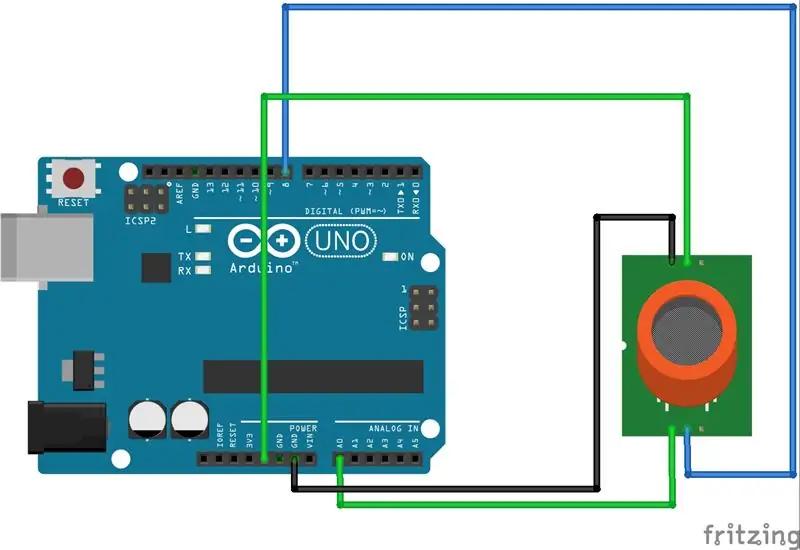
Αυτό το στοιχείο δεν χρειάζεται εξωτερική βιβλιοθήκη για τη σωστή λειτουργία του. Είναι απαραίτητο μόνο να το συνδέσουμε με το Arduino Uno, αφού συνδεθούμε, μπορούμε να τρέξουμε το πρόγραμμα που επισυνάπτεται παρακάτω και στη σειριακή οθόνη του υπολογιστή μας θα δούμε τις τιμές που ανιχνεύει.
Οι συνδέσεις με το Arduino είναι οι εξής:
VCC - 5V
GND - GND
D0 - A8
Α0 - Α0
Επισυνάπτουμε το σχέδιο εγκατάστασης.
Σημείωση: Ο αισθητήρας ζεσταίνεται πολύ μετά από λίγο, μην τον αγγίζετε!
Βήμα 8: Συναρμολόγηση κυκλωμάτων με LED
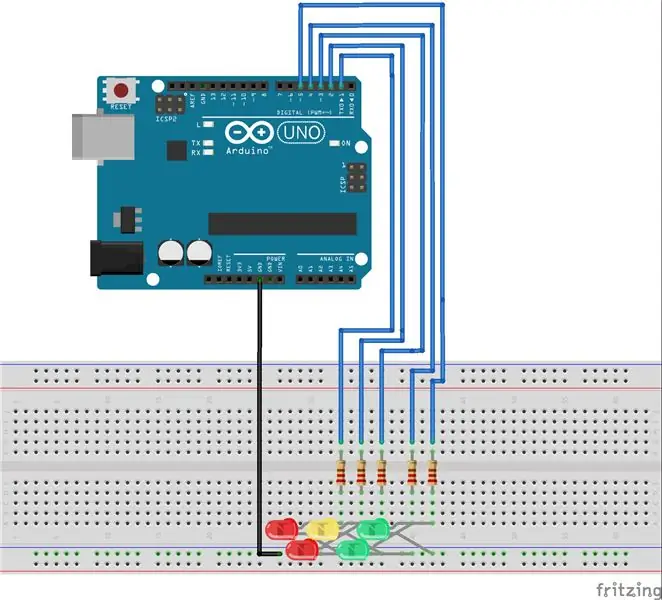
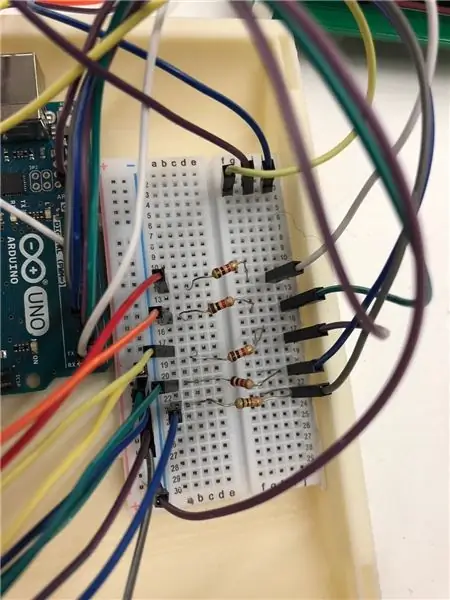

Θα συνδέσουμε τα 5 LED που θα χρησιμεύσουν για να δείξουν οπτικά το επίπεδο αλκοόλ. Αυτά τα LED θα εγκατασταθούν εύκολα χρησιμοποιώντας αντιστάσεις.
Οι συνδέσεις με το Arduino είναι οι εξής:
LED1 (Πράσινο) - D1
LED2 (Πράσινο) - D2
LED3 (Κίτρινο) - D3
LED4 (Κόκκινο) - D4
LED5 (Κόκκινο) - D5
Επισυνάπτουμε το σχέδιο εγκατάστασης.
Βήμα 9: Βαθμονομήστε τον αισθητήρα αλκοόλ
Για τη βαθμονόμηση του αισθητήρα χρησιμοποιήσαμε βαμβάκι υγραμένο με οινόπνευμα, αφού δεν μπορούσαμε να το αποδείξουμε με πραγματικά θέματα. Τέλος, αποφασίσαμε να χρησιμοποιήσουμε τις αξίες που πιστεύουμε ότι είναι πιο πραγματικές.
Βήμα 10: Τελικός κώδικας
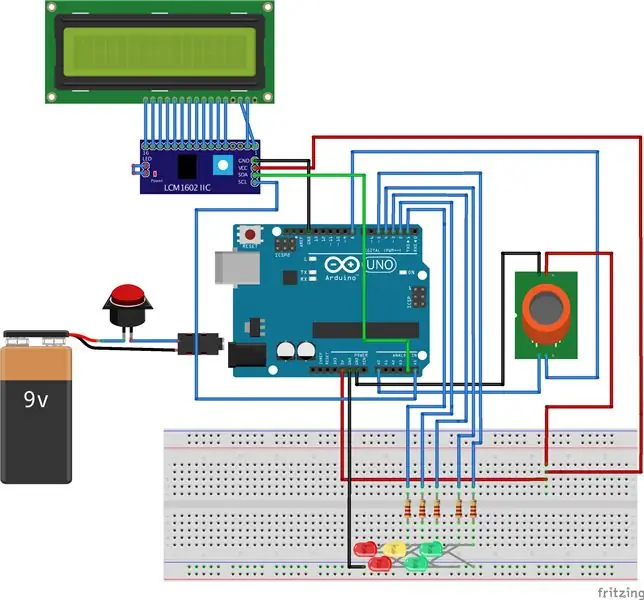
Μόλις όλα τα συστατικά λειτουργήσουν ξεχωριστά, θα δημιουργήσουμε έναν κώδικα που θα τους επιτρέπει να συνεργάζονται.
Θα δημιουργήσουμε έναν κώδικα που μέσα από ορισμένες περιοχές μέτρησης που λαμβάνονται από τον αισθητήρα MQ5 θα μας δείξει στην οθόνη LCD 4 πιθανές καταστάσεις μέθης.
Τιμή "BAJO NIVEL ALCOHOL" μεταξύ 50 - 100
Τιμή "NIVEL MEDIO ALCOHOL" μεταξύ 100 - 150
Τιμή "ALTO NIVEL ALCOHOL" μεταξύ 150 - 200
Τιμή "POLICIA"> 200
Δημιουργήσαμε μια μνήμη που κάνει την οθόνη να έχει υψηλότερη αξία.
Οι λυχνίες LED λειτουργούν ανεξάρτητα, τροφοδοτούνται από τα δεδομένα που λαμβάνονται από τον αισθητήρα MQ5, ακριβώς όπως η οθόνη λειτουργεί με τις περιοχές μέτρησης που θα δηλωθούν παρακάτω.
LED1 (Πράσινο) - ΕΝΕΡΓΟΠΟΙΗΣΗ όταν η τιμή <= 50 (υποδεικνύει ότι είναι ενεργοποιημένη)
LED2 (Πράσινο) - ενεργοποιήστε όταν η τιμή> 50
LED3 (Κίτρινο) - ενεργοποιήστε όταν η τιμή> 100
LED4 (Κόκκινο) - ενεργοποιήστε όταν η τιμή> 150
LED5 (Κόκκινο) - ενεργοποιήστε όταν η τιμή> 200
Επισυνάπτουμε τον τελικό κώδικα και την εικόνα μοντάζ παρακάτω.
Βήμα 11: Η λειτουργία κουμπιού

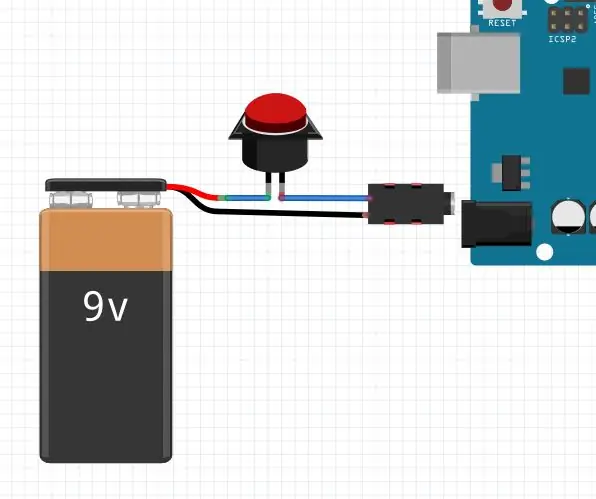
Η λειτουργία του κουμπιού μας είναι να επανεκκινήσουμε το Arduino και να κάνουμε μια άλλη μέτρηση, αφού το πρόγραμμά μας αποθηκεύει πάντα την υψηλότερη μέτρηση στην οθόνη. Αυτό μας επιτρέπει να κάνουμε όσες μετρήσεις θέλουμε.
Το κουμπί μας συνδέεται απευθείας με την τροφοδοσία.
Βήμα 12: Συνδυάζοντας τα πάντα μαζί

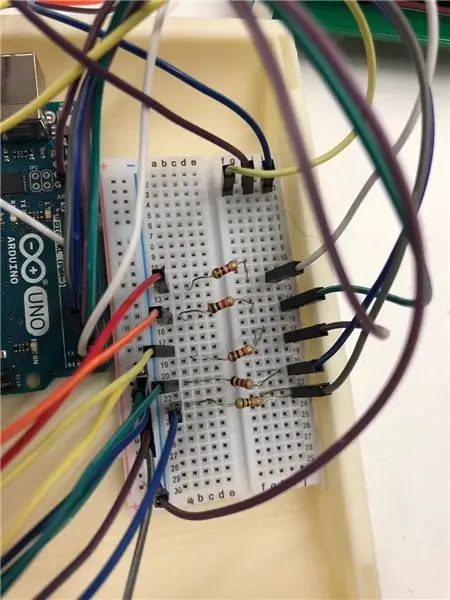

Μόλις όλα λειτουργούν σωστά, είναι καιρός να τα προσθέσετε στη θήκη και να το κλείσετε σωστά.
Βήμα 13: Λειτουργία



Πρώτα απ 'όλα, πρέπει να συνδέσουμε το καλώδιο που θα τροφοδοτήσει το Arduino μας. Όταν εμφανιστεί στην οθόνη το "SOPLA AQUI", αυτό θα δείξει ότι η συσκευή είναι έτοιμη να κάνει μια μέτρηση. Η οθόνη θα δείχνει το επίπεδο αλκοόλ μας, τα LED θα δείχνουν το επίπεδο αλκοόλ σε πραγματικό χρόνο, μόλις δεν φυσάμε, μόνο ένα θα παραμείνει αναμμένο.
Όταν θέλετε να κάνετε μια νέα μέτρηση, πατήστε το κεντρικό κουμπί και περιμένετε μέχρι να εμφανιστεί η οθόνη "SOPLA AQUI" και να κάνετε μια νέα μέτρηση.
Συνιστάται:
Πώς: Εγκατάσταση Raspberry PI 4 Headless (VNC) Με Rpi-imager και εικόνες: 7 βήματα (με εικόνες)

Howto: Εγκατάσταση Raspberry PI 4 Headless (VNC) Με Rpi-imager και Εικόνες: Σκοπεύω να χρησιμοποιήσω αυτό το Rapsberry PI σε ένα σωρό διασκεδαστικά έργα στο ιστολόγιό μου. Μη διστάσετε να το ελέγξετε. Iθελα να επιστρέψω στη χρήση του Raspberry PI, αλλά δεν είχα πληκτρολόγιο ή ποντίκι στη νέα μου τοποθεσία. Είχε περάσει λίγος καιρός από τότε που έστησα ένα Raspberry
Πώς να αποσυναρμολογήσετε έναν υπολογιστή με εύκολα βήματα και εικόνες: 13 βήματα (με εικόνες)

Πώς να αποσυναρμολογήσετε έναν υπολογιστή με εύκολα βήματα και εικόνες: Αυτή είναι μια οδηγία σχετικά με τον τρόπο αποσυναρμολόγησης ενός υπολογιστή. Τα περισσότερα από τα βασικά στοιχεία είναι αρθρωτά και αφαιρούνται εύκολα. Ωστόσο, είναι σημαντικό να είστε οργανωμένοι σε αυτό. Αυτό θα σας βοηθήσει να αποφύγετε την απώλεια εξαρτημάτων και επίσης να κάνετε την επανασυναρμολόγηση να
Αποδώστε τρισδιάστατες εικόνες των PCB σας χρησιμοποιώντας Eagle3D και POV-Ray: 5 βήματα (με εικόνες)

Αποδώστε τρισδιάστατες εικόνες των PCB σας χρησιμοποιώντας Eagle3D και POV-Ray: Χρησιμοποιώντας Eagle3D και POV-Ray, μπορείτε να δημιουργήσετε ρεαλιστικές τρισδιάστατες αποδόσεις των PCB σας. Το Eagle3D είναι ένα σενάριο για EAGLE Layout Editor. Αυτό θα δημιουργήσει ένα αρχείο ανίχνευσης ακτίνων, το οποίο θα σταλεί στο POV-Ray, το οποίο με τη σειρά του θα βγει τελικά από το τελικό im
Κάμερα για εικόνες λήξης χρόνου που έγιναν εύκολα .: 22 βήματα (με εικόνες)

Camera for Time Lapse Pictures Made Easy: Έλεγχα ένα από τα άλλα Instructables σχετικά με την παραγωγή ταινιών time lapse. Καλύπτει αρκετά καλά το κομμάτι της ταινίας. Μίλησε για το δωρεάν λογισμικό που μπορείτε να κατεβάσετε για να κάνετε ταινίες. Είπα στον εαυτό μου, νομίζω ότι θα δω αν μπορώ
Πώς να εικονογραφήσετε εικόνες - Εύκολα: 3 βήματα (με εικόνες)

Πώς να Pixellate Εικόνες - Εύκολα: Αυτή η γρήγορη είναι μια τεχνική για τη χρήση λογοκρισίας pixel για τη διατήρηση της ανωνυμίας, της αξιοπρέπειας κ.λπ. σε ψηφιακές εικόνες. Χρειάζεστε μόνο έναν απλό επεξεργαστή εικόνας όπως το MS Paint, χρησιμοποιώ το MS Paint. Για εναλλακτική λύση, δείτε αυτό Διδάξιμο
